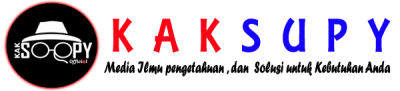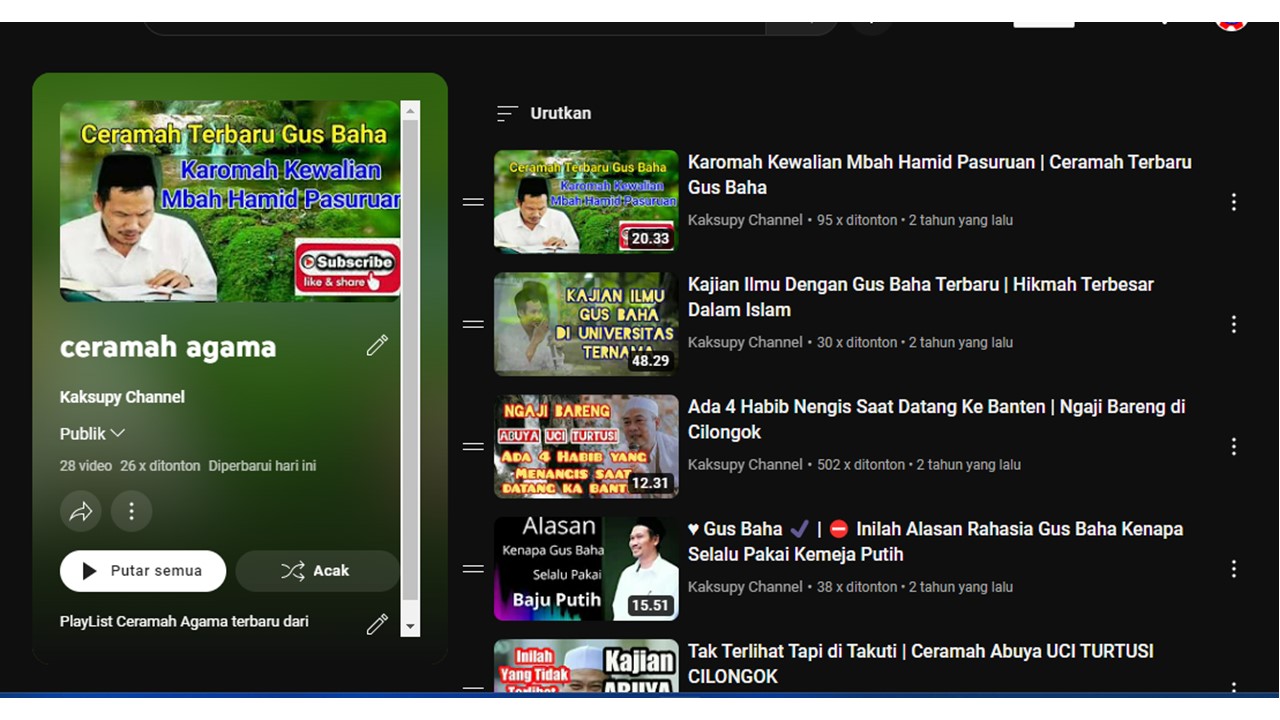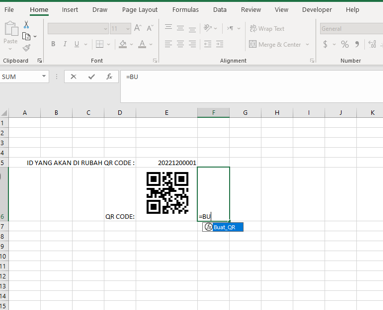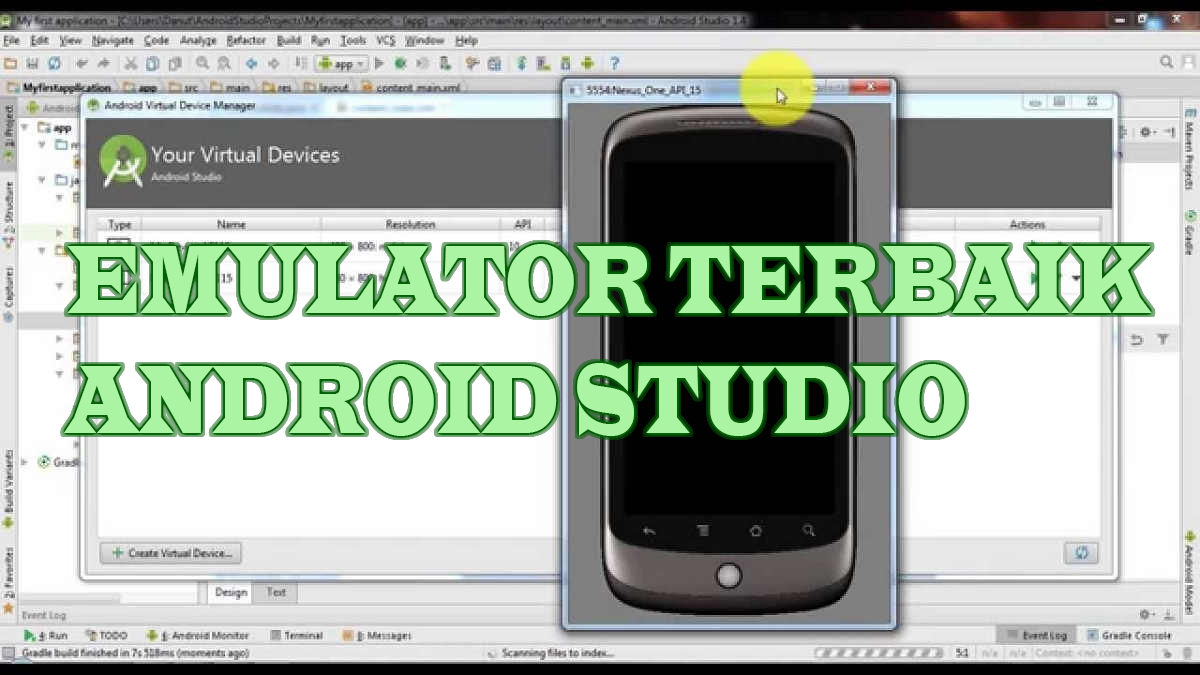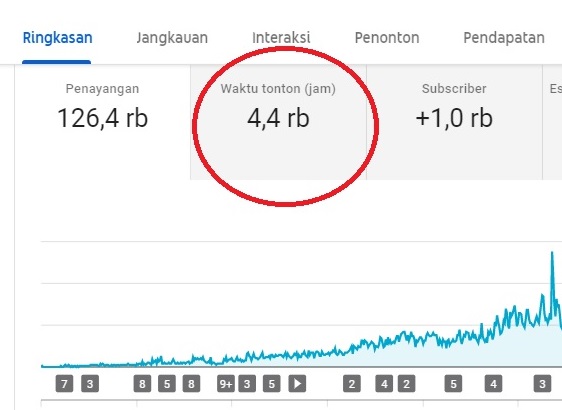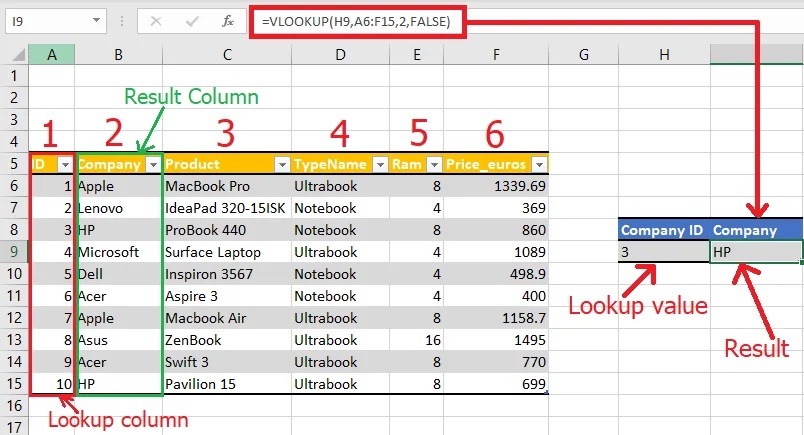
Tutorial Vlookup menurut para Master Excel
VLOOKUP adalah fungsi Excel yang berguna untuk mencari data dalam sebuah tabel berdasarkan nilai kunci tertentu. Berikut adalah cara menggunakan VLOOKUP:
- Pertama, Anda perlu menyiapkan data yang ingin Anda cari dan tabel referensi yang berisi data yang ingin Anda kembalikan. Pastikan nilai kunci yang Anda cari berada di kolom pertama tabel referensi.
- Kedua, Anda perlu memilih sel kosong di mana Anda ingin menampilkan hasil VLOOKUP. Kemudian, ketikkan =VLOOKUP( dan masukkan empat argumen berikut, dipisahkan oleh tanda koma:
- NilaiYangDiCari: ini adalah nilai yang Anda cari di kolom pertama tabel referensi. Anda bisa mengetikkan nilai secara langsung, atau menggunakan referensi sel, atau menggunakan rumus lain yang menghasilkan nilai.
- TabelReferensi: ini adalah rentang sel yang berisi tabel referensi. Anda bisa mengetikkan rentang secara langsung, atau menggunakan nama rentang atau tabel, atau menggunakan referensi sel. Anda bisa menambahkan tanda $ untuk membuat referensi absolut agar tidak berubah saat Anda menyalin rumus ke sel lain.
- NomorKolom: ini adalah nomor kolom dalam tabel referensi yang berisi data yang ingin Anda kembalikan. Nomor kolom dimulai dari 1 untuk kolom paling kiri. Anda bisa mengetikkan nomor secara langsung, atau menggunakan rumus lain yang menghasilkan nomor.
- RangeLookup: ini adalah nilai logika yang menentukan apakah Anda ingin VLOOKUP mencari kecocokan persis atau mendekati. Jika Anda ingin kecocokan persis, gunakan 0 atau FALSE. Jika Anda ingin kecocokan mendekati, gunakan 1 atau TRUE. Jika Anda tidak menentukan argumen ini, maka nilai defaultnya adalah TRUE.
- Ketiga, tekan Enter untuk menyelesaikan rumus VLOOKUP. Jika VLOOKUP berhasil menemukan nilai kunci yang cocok, maka ia akan mengembalikan data dari kolom yang ditentukan. Jika tidak, maka ia akan mengembalikan #N/A.
Berikut adalah beberapa contoh penggunaan VLOOKUP:
- Misalkan Anda memiliki tabel berikut yang berisi data mahasiswa dan nilai akhir mereka.
- Jika Anda ingin mencari nilai akhir Cici berdasarkan NIM-nya, maka Anda bisa menggunakan rumus VLOOKUP seperti ini:
=VLOOKUP(345678,A2:C5,3,FALSE)
Rumus ini akan mencari NIM 345678 di kolom pertama tabel A2:C5, dan mengembalikan data dari kolom ketiga (nilai akhir) di baris yang sama. Hasilnya adalah 90.
Jika Anda ingin mencari nama mahasiswa yang memiliki nilai akhir tertinggi, maka Anda bisa menggunakan rumus VLOOKUP seperti ini:
=VLOOKUP(MAX(C2:C5),A2:C5,1,FALSE)
- Rumus ini akan mencari nilai maksimum di kolom C2:C5 (nilai akhir), yaitu 90, dan mengembalikan data dari kolom pertama (nama) di baris yang sama. Hasilnya adalah Cici.
Untuk informasi lebih lanjut tentang VLOOKUP, Anda bisa membaca artikel-artikel dari masternya berikut:
- VLOOKUP (Fungsi VLOOKUP) - Dukungan Microsoft
- Rumus VLOOKUP Excel, Contoh & Cara Menggunakan Fungsi Vlookup Excel Lengkap
- Cara Menggunakan Vlookup Dengan Lembar Kerja Excel: 10 Langkah - wikiHow
- Memahami Rumus VLOOKUP Lengkap dengan Contohnya
- Cara Cepat Langsung Handal, Rumus Vlookup Excel untuk Pemula - DQLab
Semoga bermanfaat! ????
Wawasan Lainnya
Mentoring Gratis via Zoom

WOW, hasilkan Komisi Affiliate TANPA JUALAN?..
Kok Bisa?..
Mas Andrie bocorkan caranya di ZOOM,
Sebelum ditutup, registrasi agar dapat link ZOOM nya, INGAT "Quota terbatas" DAFTAR SEKARANG